Du har antagligen använt Escape-tangenten på en Mac för att gå ur en helskärmsapp eller som en del av den praktiska kommandotillbehör-Escape-tangentbordskombinationen som kallar upp menyn Force Quit. Det finns dock några andra användbara saker som Escape-knappen kan göra för dig.
Dessa tips fungerar med Mac-datorer med en fysisk Escape-nyckel samt de nya bärbara datorerna på Touch Bar-utrustade MacBook Pro och deras virtuella Escape-nyckel.
1. Dölj markören
När du tittar på en video eller bläddrar bilder kan du slå Escape-knappen för att dölja markören. Nästa gång du flyttar musen eller trycker på styrplattan returnerar den. Dessutom, sedan OS X El Capitan, kan du vrida fingret på styrplattan för att hitta markören om du förlorar den.
2. Ta bort text i Spotlight
För tillfällen när du har skrivit in en sökterm i Spotlight och kommer upp tom kan du stänga av Spotlight och ringa upp det igen för att försöka igen. Eller för en snabbare återställning av programmet kan du trycka på Escape-knappen för att radera vilken text som helst som sitter i sökrutan, vilket gör att du kan gå ner till en annan sökväg utan att behöva stänga och öppna Spotlight igen.
3. Sätt tillbaka fliken
Webbläsare som Chrome, Firefox och Safari låter dig dra en flik från ett fönster för att starta ett nytt fönster. Jag befinner mig med så många flikar öppna att de är små nog att jag ofta griper den felaktiga. När du befinner dig i den felaktiga fliken, är det snabbaste sättet att återföra det till sin plats i ditt hav av flikar att trycka på Escape-knappen.
I relaterade nyheter lär du dig hur du tar tillbaka Escape-tangenten på en Touch Bar MacBook Pro.





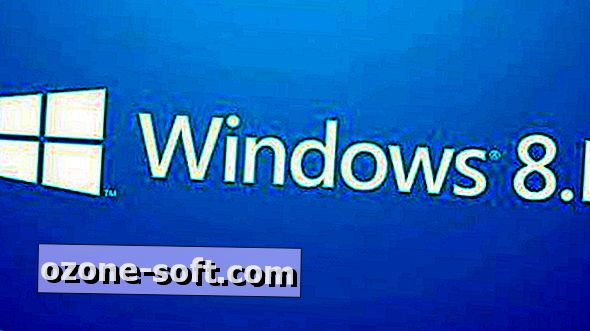


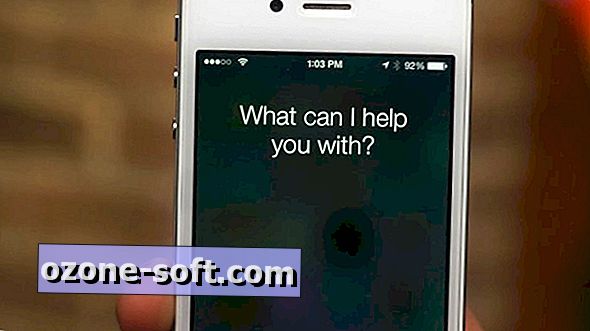




Lämna Din Kommentar